„Máme na výkonnostní reklamu 7000 Kč měsíčně. Jak je využít co nejlépe, abychom dokázali postupně i růst?“ To je častá otázka, se kterou se setkáváme nejen u klientů, ale i v Shoptet Poradně. Výkonnostní marketing jsme pomohli nastavit už zhruba 70 e-shopům, které měly podobný cíl. Návod jak na výkonnostní marketing pomocí XML feedů, když můžete investovat třeba jen 7000 Kč, přinášíme i vám.
Co musíte vědět, než se do výkonnostních reklam pustíte
Pomocí níže shrnutého postupu jsme u většiny e-shopů dosáhli udržitelného růstu s nákladem do marketingu, který odpovídá jejich marži. Díky tomu pak zůstaly prostředky i na složitější marketingové techniky. Důležitým ukazatelem je zde PNO, tedy podíl nákladů v kreditech na celkovém zisku z reklamy.
V návodu se zaměřujeme především na Google Ads (nákupy) a nakousneme také založení Zboží a Heureky. Cílem této strategie je vydělat pomocí performance marketingu na Googlu nezbytný finanční základ a pak pokračovat na sofistikovanější a specializovanější kanály. Vedlejším efektem této strategie je příjemný bonus ve formě zisku recenzí na Heurece a Zboží.
Pro koho je tento postup nejvhodnější
Návod je především pro začínající projekty, s větším rozpočtem ho ale lze aplikovat i na zajeté e-shopy. Zdůrazňuji však, že se nejedná o 100 % fungující postup za všech okolností. Vhodný je spíše pro „přeprodejce”, než čistě pro výrobce s originálním produktem. Dále ho nelze aplikovat na absolutně veškeré typy produktů. U každého kanálu jsou napsané výjimky, které s velkou pravděpodobností ani neprojdou do reklamního systému, či nebudou vůbec fungovat z důvodu obchodních podmínek systému, jejich zásad atd.
Proč se tímto postupem řídit a proč věřím, že bude velké většině z vás na začátku eshopové cesty fungovat? Máte Shoptet, který je 100% výkonnostně připravený na velice rychlý rozjezd. Nemusíte řešit problémy s měřením, implementací, tvorbou XML feedů či neefektivitou ze zaostalého řešení (košík, responzivita atd.). „Jediné”, co vás limituje, jsou znalosti a čas na nastavení strategií. Doufám, že tento průvodce vás pomyslně vezme za ruku a dovede až k úspěšnému nastavení výkonnostní reklamy a získání prvních prodejů pomocí těchto kanálů.
Co připravit před spuštěním kampaní
Než se vrhnete do nastavování reklamních systémů, musíte si zajistit tři věci. Díky tomu maximalizujete šanci na úspěch u vašich dalších aktivit.
1. Dobrý XML feed v daném jazyce, který vychází z vyplněných údajů v produktové kartě.
Co a jak nastavit přímo na Shoptetu?
- Napsat správný název produktu optimalizovaný pro reklamní systémy. Všeobecně doporučuji, aby všechny názvy produktů odpovídaly specifikaci Heureky. Podívejte se na tyto specifikace.
- Uvést u produktů výrobce.
- EANy/MPN.
- Přiřadit k produktům kategorie.
Vše lze vyplnit v Shoptetu v produktové kartě, a to v záložce Sklad a Pokročilé a v záložce Kategorie v Doplňkovém nastavení (obrázky 1 a 2, rozebereme více níže). Nakonec doporučuji psát u produktu nákupní cenu (náklady), viz níže.
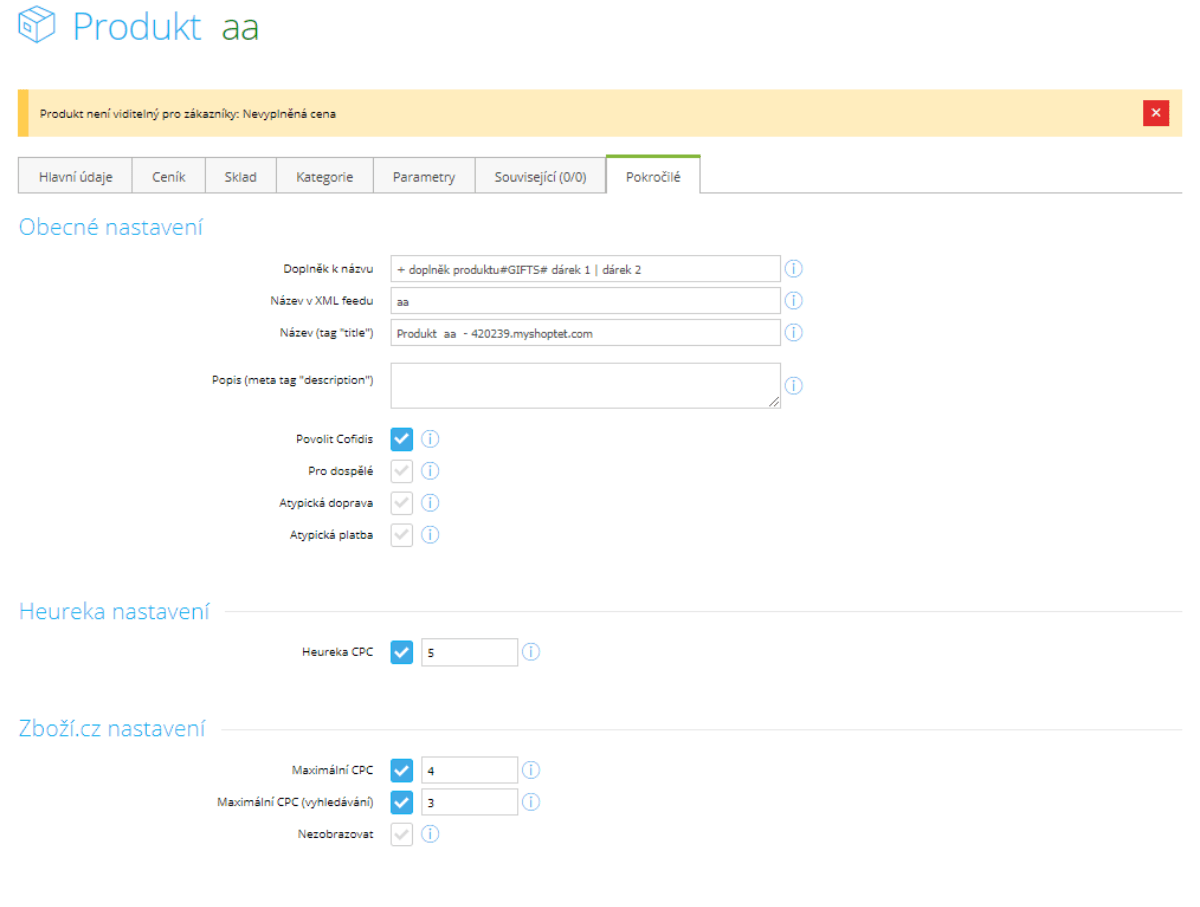
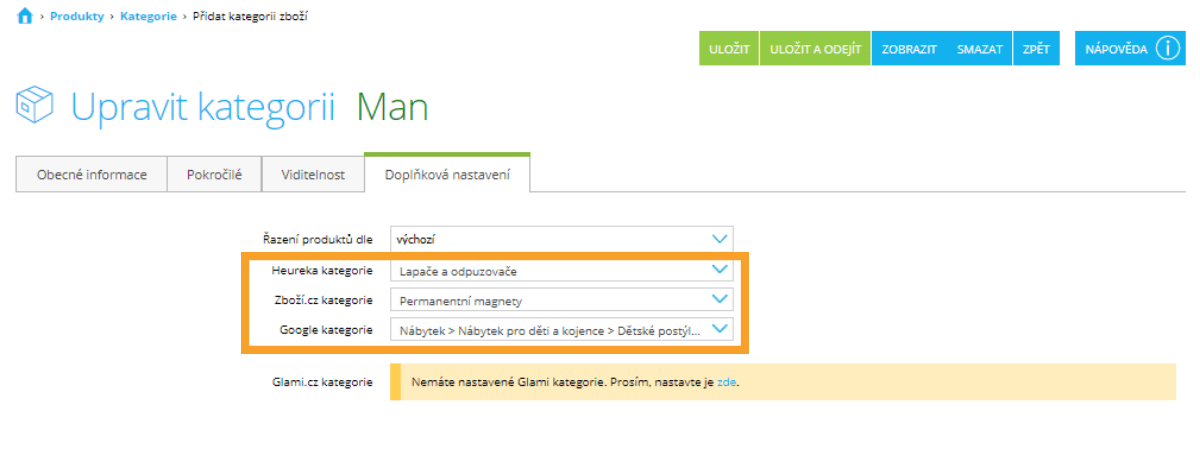
Feed lze opravit a ještě více zefektivnit pomocí nástrojů třetích stran na zpracování feedů, jako je například Mergado.
2. Nastavení 100 % funkční analytiky přes Google Analytics.
To znamená napojené i e-commerce měření. Dělat jakékoliv výkonnostní aktivity bez dobrého měření je jako jet Tour de france bez držení, se zavázanýma očima a doufat, že dojedete do cíle.:-)
3. Vyplněné obchodní podmínky a nakládání s osobními daty.
Nezapomeňte mít na e-shopu vše v pořádku nejen funkčně, ale i právně.
Co u reklam sledovat jako hlavní metriku
PNO neboli podíl nákladů na obratu. Lidsky řečeno je to procento, které udává, kolik financí jste museli dát do kreditů, abyste získali určitou tržbu. Aneb pokud máte náklady 1000 Kč a tržby 10 000 Kč, pak vaše PNO je 10 %. Vše vždy počítejte bez DPH!
VZOREC:
(cena / tržba) * 100 = PNO = (1000 / 10 000) * 100 = 10 %
Tento ukazatel je pro udržitelnost vašich aktivit zásadní. Pokud znáte marži (a ideálně máte u produktů doplněn náklad na 1 produkt), tak zjednodušeně řečeno, je váš náklad na produkt + PNO reálný náklad na prodej. Zbytek je „hrubý” zisk do firmy. Pokud tedy máte náklady na produkty 7 000 Kč z utržených 10 000 Kč (tedy přímý náklad je 70 %) a PNO je 10 %, tak váš hrubý zisk činí 20 %, aneb 2 000 Kč.
VZOREC:
hrubý zisk v % = tržby – přímé náklady na produkt – PNO = 100 % – 70 % – 10 % = 20 %
- Kde: ČR + SK
- Doporučený startovní měsíční rozpočet: 3000–5000 Kč
- Omezení: Léky, tabákové výrobky, částečně erotika, jak je popsáno v Zásadách pro reklamy v Nákupech.
Charakteristika produktových kampaní
Základní produktové kampaně na Google se nazývají (Standardní) Google nákupy. Naším cílem je „povýšit” na Chytré Google nákupy, které obsahují navíc chytrý remarketing napříč Google obsahovou sítí.
Osobně doporučuji udělat tyto kampaně jako první. Nejenže Standardní nákupy i v základním nastavení začínají ve většině případů fungovat efektivně velice rychle (v horizontu i několika dnů), ale jsou i skvělým ukazatelem toho, jaký je o váš produkt zájem či jakou má sezónnost.
Lze je velice rychle nastavit na „chytré strategie”, kde definujete návratnost. Chytré nákupy jsou následně velmi dobře ovladatelné a efektivní (pouze omezujete produkty, které se zobrazují, a celkovou návratnost kampaně – neřešíte ceny prokliků).
Dalo by se říct, že Google nákupy mají pouze jednu špatnou vlastnost. Když začnou fungovat a nosit objednávky i s dobrým PNO, váš e-shop se může na těchto kampaních velice jednoduše stát „závislým”, a to téměř bez možnosti návratu. Ale to rozebereme v dalším článku.
Kde se reklamy zobrazují?
Google nákupy se zobrazují napříč inzertními plochami společnosti Google, jmenovitě:
- Přímo ve fulltextovém vyhledávání – Standardní i Chytré.
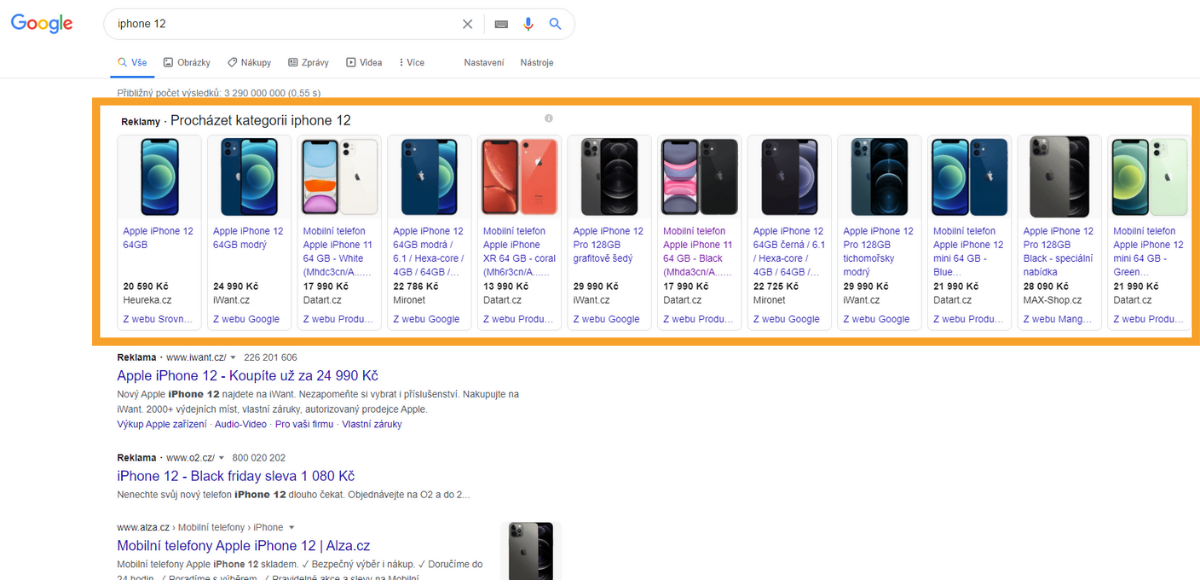
- Ve vyhledávání obrázků – Standardní i Chytré.
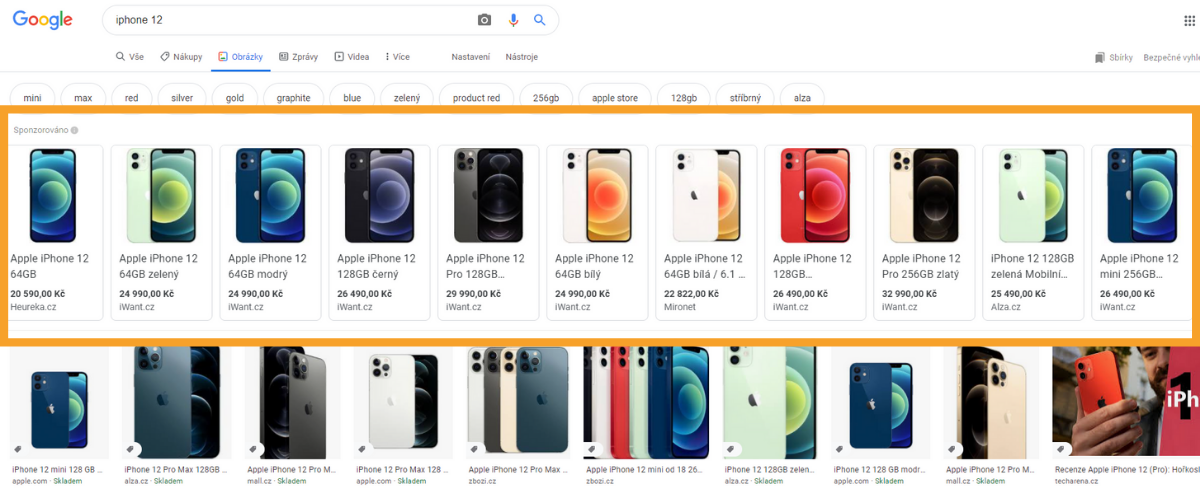
- V záložce nákupy – Standardní i Chytré.

- Gmail obsahová síť – první dvě pozice nahoře v gmailu – Standardní i Chytré.

- Obsahová síť Google formou dynamického remarketingu (dle toho, co si vaši zákazníci prohlédli a co nakoupili) – pouze Chytré.
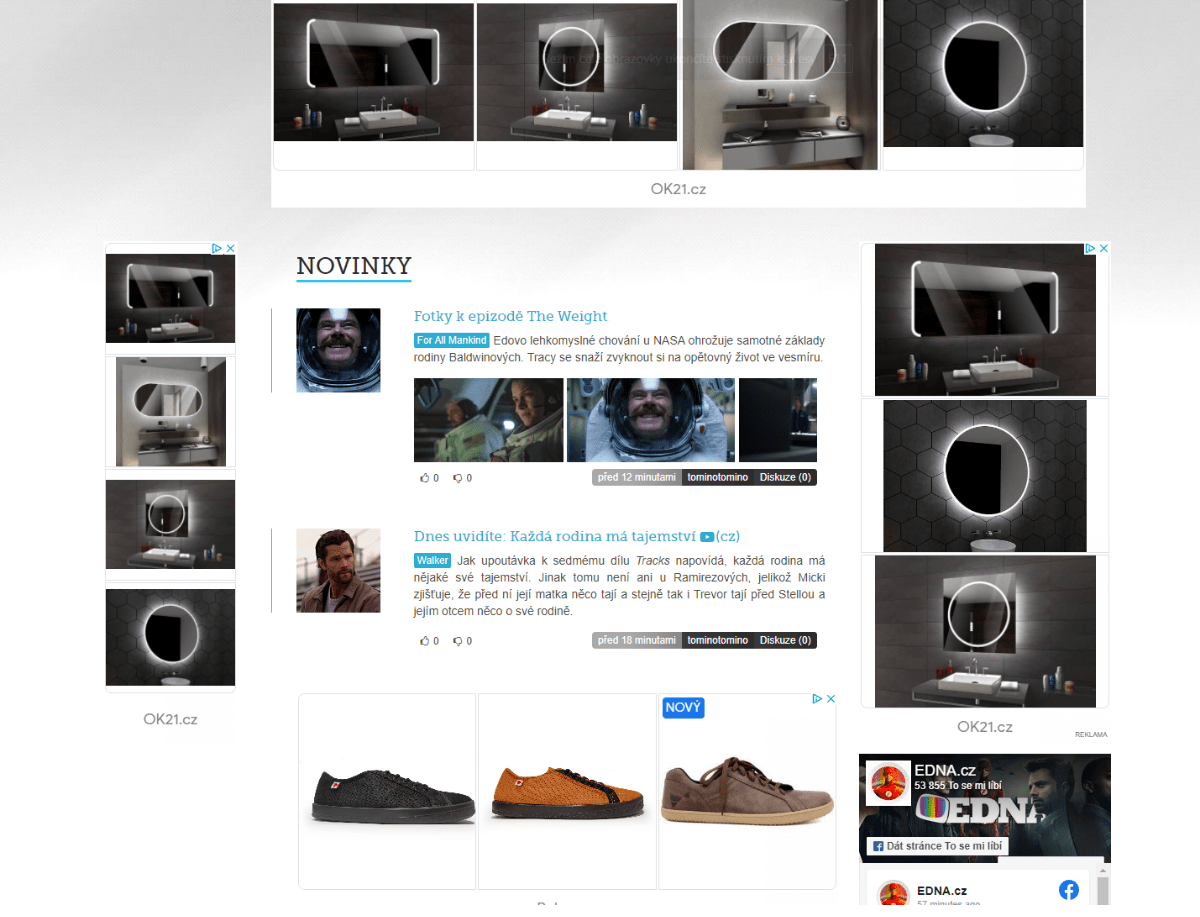
- YouTube
Buď vyhledávání v Youtube – Standardní i Chytré,
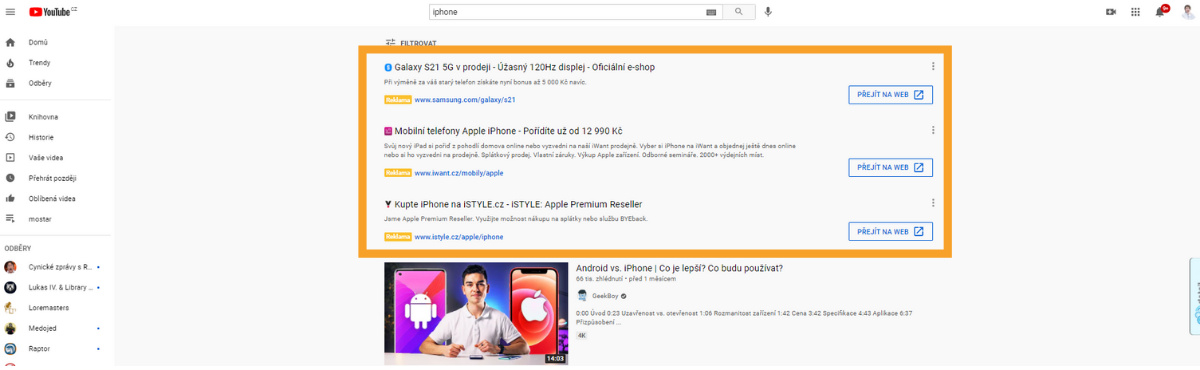
a nebo obsahová plocha Google na YouTube – pouze Chytré.
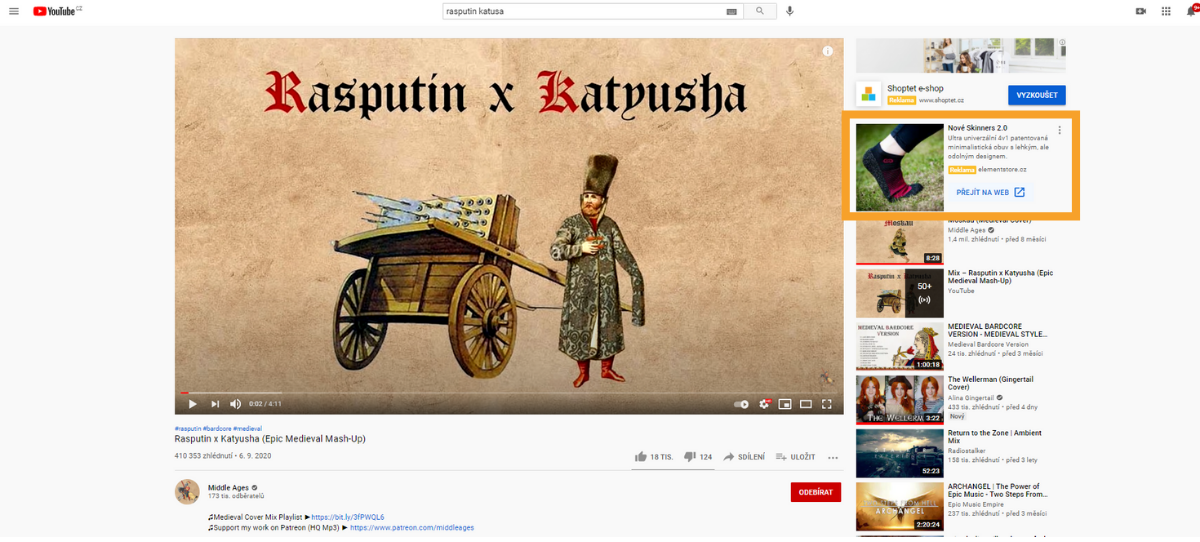
Nastavení kampaní krok po kroku
1. Založení účtu GAds a Merchant centra, včetně nastavení konverzí.
Jak na to, se dozvíte v Shoptet nápovědu a nápovědě Google.
Po založení nového účtu GAds klikněte hned na první stránce na „Přepnout do režimu pro experty” a následně na další obrazovce na „Vytvořit účet bez kampaně”. Díky tomu se rychle dostanete do lobby, kde nastavíte konverze, schválíte propojení s Merchant centrem a následně i kampaň.
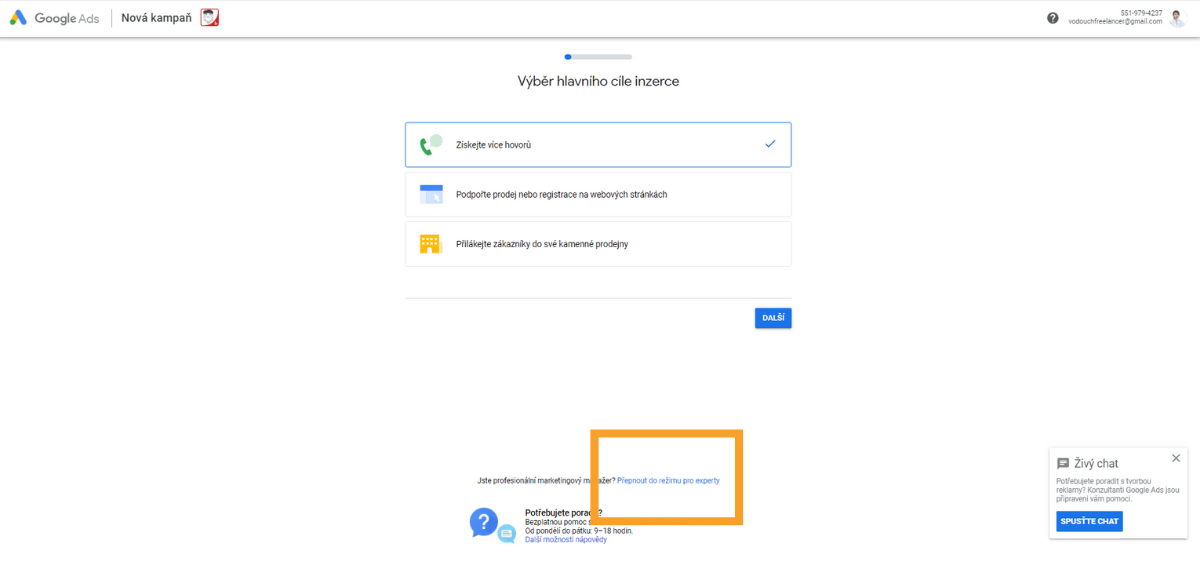
2. Když máte založeno, jděte nejdříve do Merchant center (MC) a pokračujte podle této Shoptet nápovědy.
Po dokončení tohoto kroku počkejte 12–48 hodin na schválení produktů v MC a „propsání” produktů do GAds. Vývoj schválení či neschválení naleznete hned na úvodní stránce MC (obrázek 11).
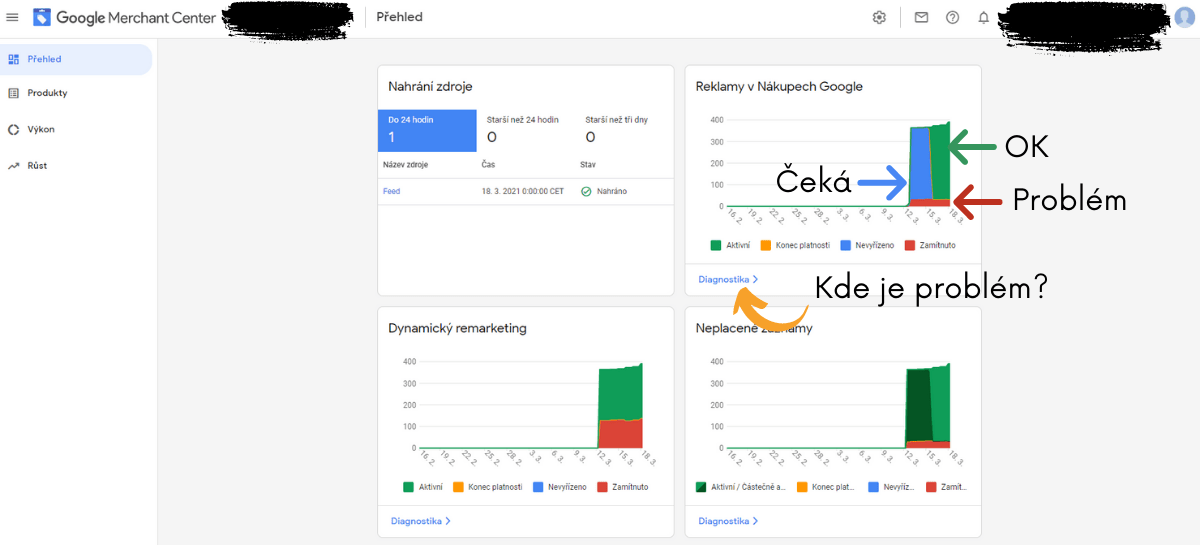
Až budete mít nastavené informace o firmě, ověřenou doménu, nahraný schválený feed a propojený účet s Google Ads, pokračujte do Růst → Správa programů a aktivujte celý první řádek (Neplacené záznamy produktů, Reklamy v Nákupech Google, Dynamický remarketing). Díky tomu eliminujete jakékoliv problémy ze strany Merchant center.
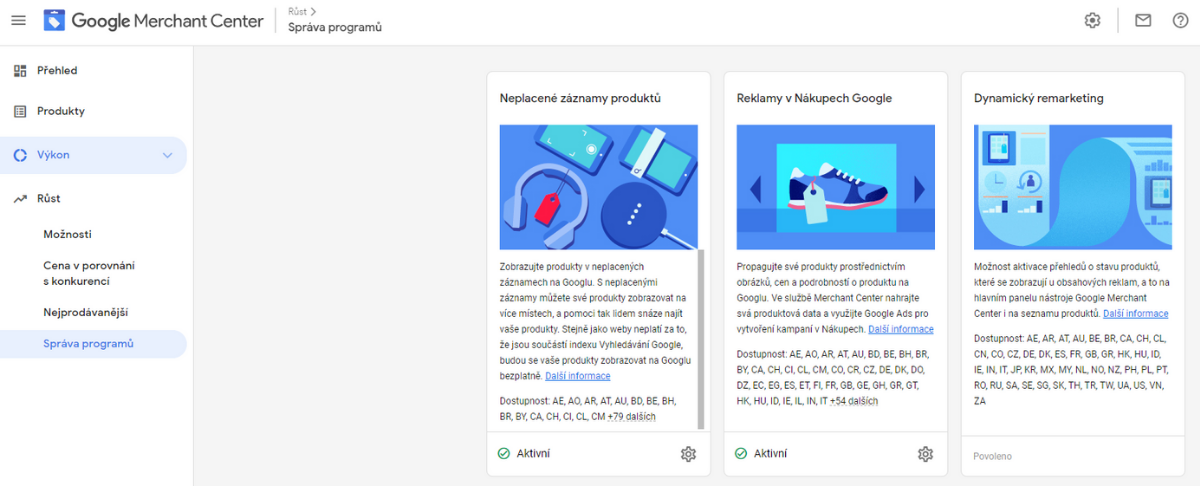
3. Nastavení Standardních Google nákupů v prostředí Google Ads.
Klikněte na modré plus či „Nová kampaň” v prostředí GAds.
Vyberte cíl Prodej a typ kampaně Nákupy. Pokud máte dobře propsaný feed a schválené produkty, budete moct vybrat účet z Merchant center (číslo produktu udává, kolik jich je popsáno). Vyberte zemi (opět vám poví, kolik máte schválených produktů) a nakonec zvolte Standardní kampaň v Nákupech Google. Pokud tímto krokem neprojdete, musíte jít do MC a zjistit, proč Google produkty „nechce”. Na základě jeho pokynů pak upravte produktové karty či feed.
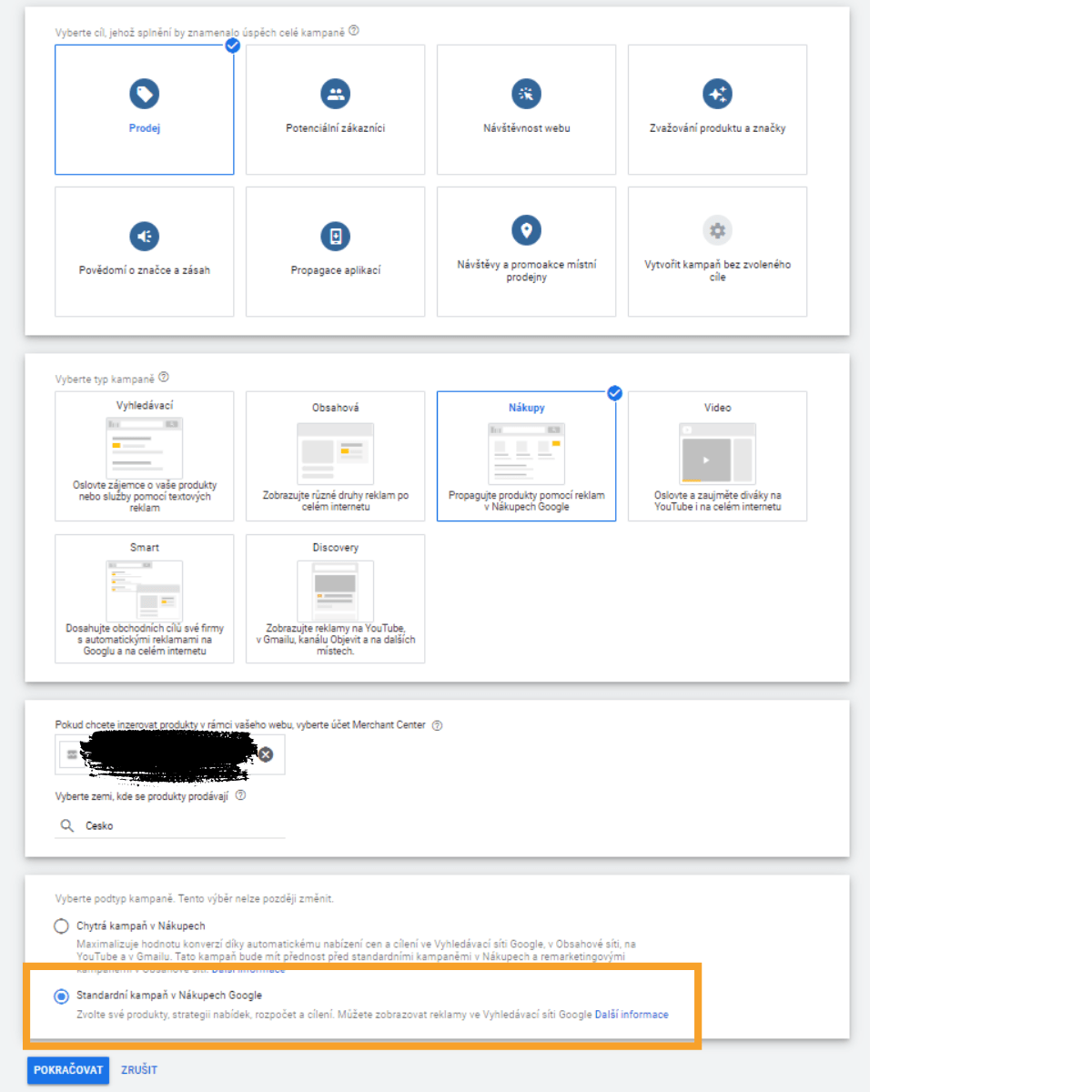
Výběr nastavení kampaně
Zde pokračujte prostředím ze shora dolů. Důležitá část je strategie – doporučuji úplně na začátku ruční CPC vylepšenou (cCPC) a optimalizovat na hodnotu konverze. Dále denní rozpočet – doporučuji začínat na 100 Kč/den.
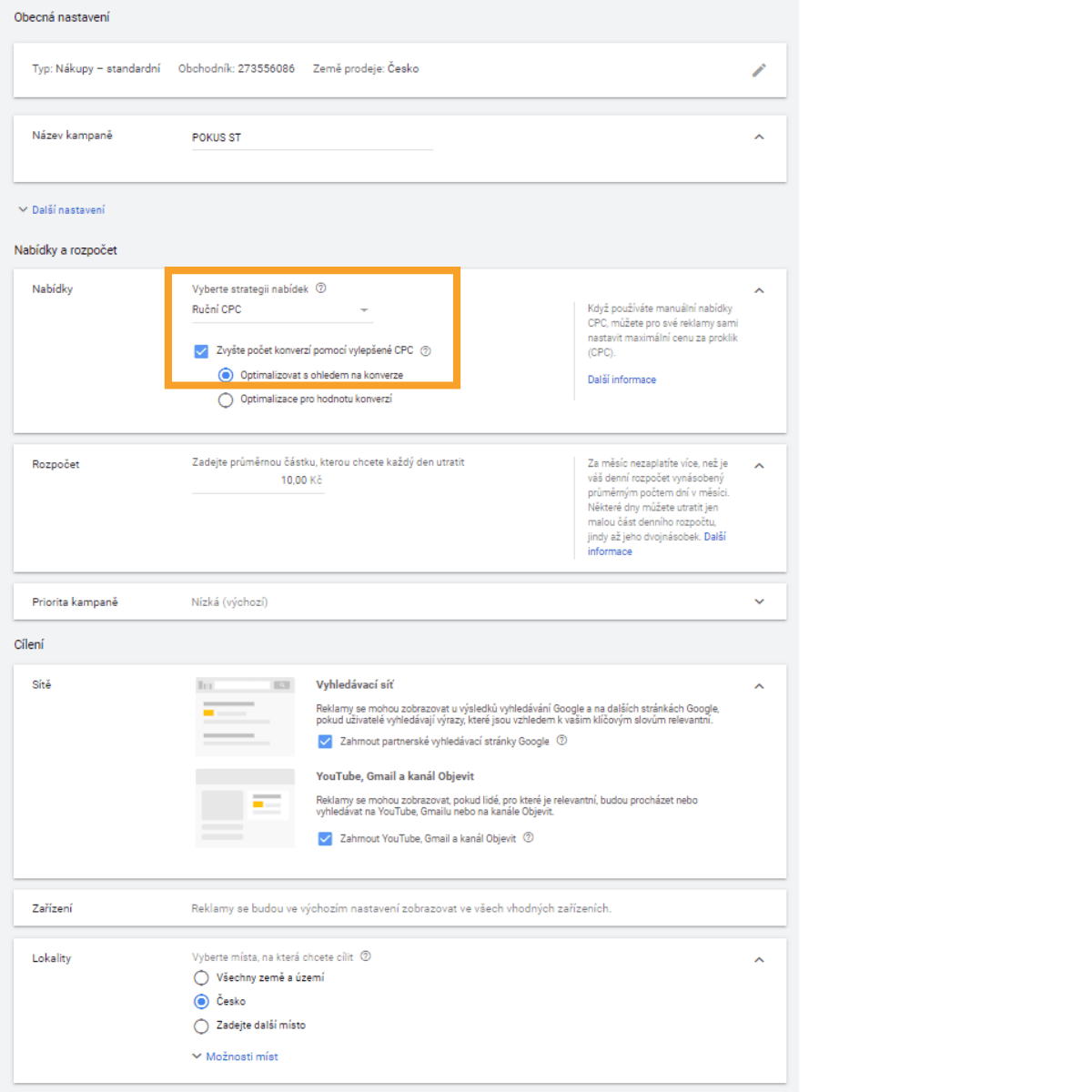
Nastavení reklamní sestavy
Zde libovolně nazvěte sestavu. Důležitá je nabídnutá cena CPC. Osobně doporučuji začínat na vyšší hodnotě (okolo 10 Kč) a pak snižovat. Pokud víte, že je váš obor hodně konkurenční, můžete začít výše. Díky snižování ceny shora rychle získáte data a Google vám pak doporučí denní rozpočet.
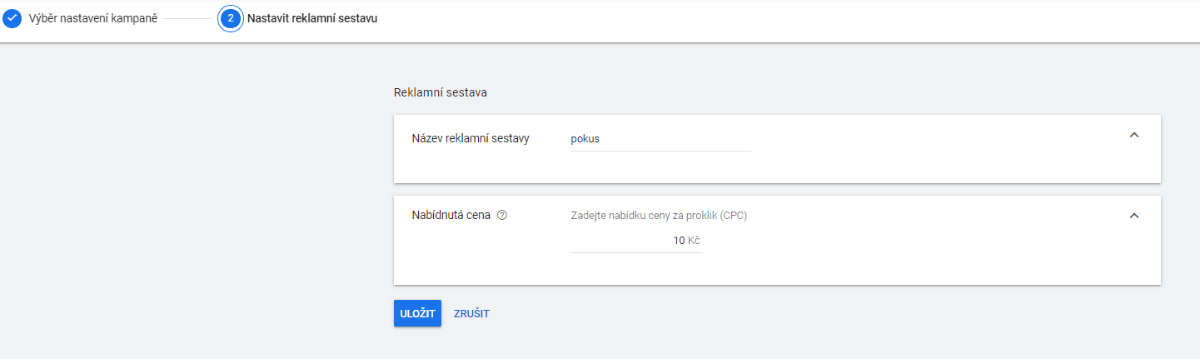
Rozdělení produktů do skupin
Po dokončení kampaně se vám ihned otevřou Skupiny produktů (pokud ne, proklikáním přes název kampaně a sestavy se sem dostanete) a vaši kampaň můžete rozdělit na podčásti – klik na „+” vpravo od názvu a „přidat podskupinu” (obrázek 15).
Vyskočí na vás okno, kde si můžete vybrat z rozdělení (obrázek 16):
- Značka – dle vyplnění v produktové kartě.
- ID položky – rozsekání na jednotlivé produkty.
- Typ produktu – dle postupnosti kategorie textu (aneb Hlavní → podkategorie → podkategorie 2…).
- Kanál, Exkluzivita kanálu – neřešte, u ST vždy jedna možnost.
- Vlastní štítek – slouží pro pokročilé marketingové strategie.
Vždy můžete vybrat pouze jedno rozdělení. V dalším kroku zvolíte/upravíte novou hladinu CPC (na začátku doporučuji nechat). Klikněte na Uložit.
Následně můžete stejným způsobem (klik na „+”) rozsekat svůj produktový výběr na další podčásti. Doporučuji rozsekat na kategorie a následně dodavatele. Produkty, které neodpovídají vašemu výběru, se dají do „dalších produktů” – lze je vypnout hromadně. Toto rozdělení je důležité kvůli optimalizaci. Dává vám dobrý pohled na to, jaký typ produktu a od jakého výrobce je trendy (zobrazení), zajímavý (počet kliků) a kolik vydělává (konverze).
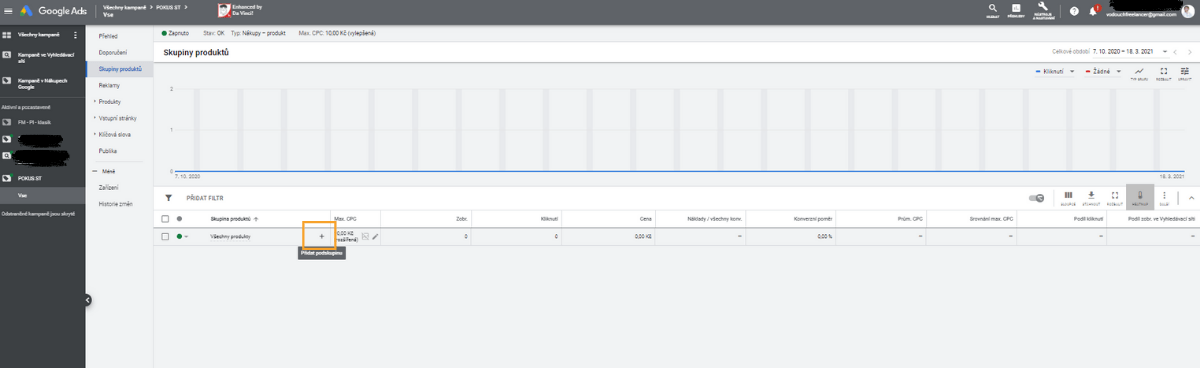
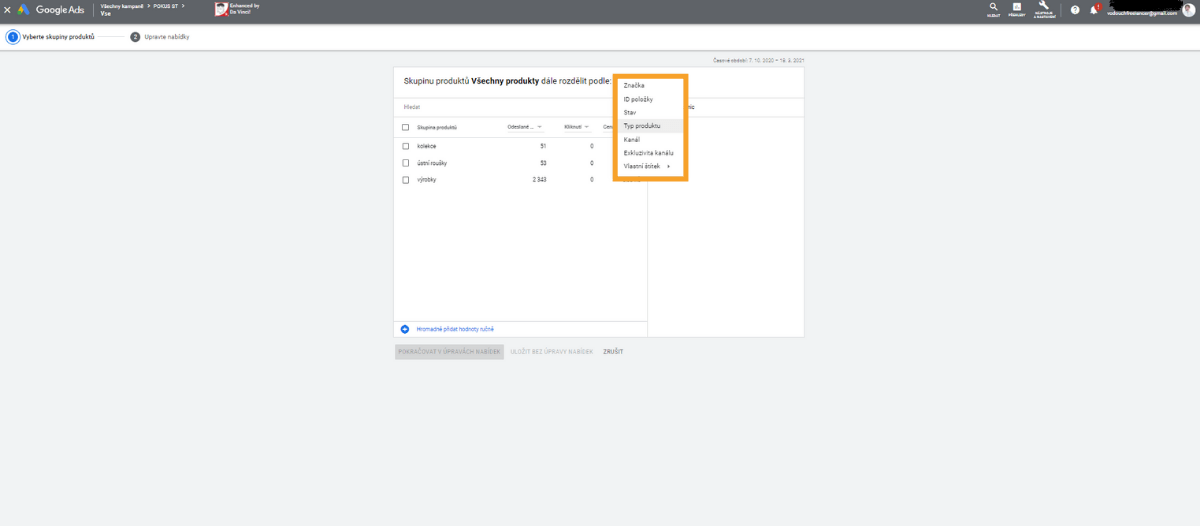
Optimalizace Standardních Google nákupů a další kroky
Shrneme si, co teď máme:
Standardní Google kampaň rozsekanou na rozdělení dle kategorií, dodavatelů či jiných vašich parametrů. Následně nechte kampaň „běžet” a sledujte výsledky (pokud máte vše správně nastaveno, měly by se brzy dostavit první konverze). Osobně doporučuji počkat na prvních 20 nákupů nebo kampaň nechat 14 dní bez dalších zásahů. Následně se opět proklikejte na úroveň rozdělení produktů a můžete začít dělat samotnou optimalizaci tak, že podčásti, které mají vysoké náklady a nic nepřinesly, vypnete či změníte CPC. Případně si můžete udělat rozpad na samotné produkty (dle ID) a povypínat „nechtěné” (klikem na zelené kolečko a změnou na šedivé). Celkově v této fázi „stačí” vypínat neefektivní části.
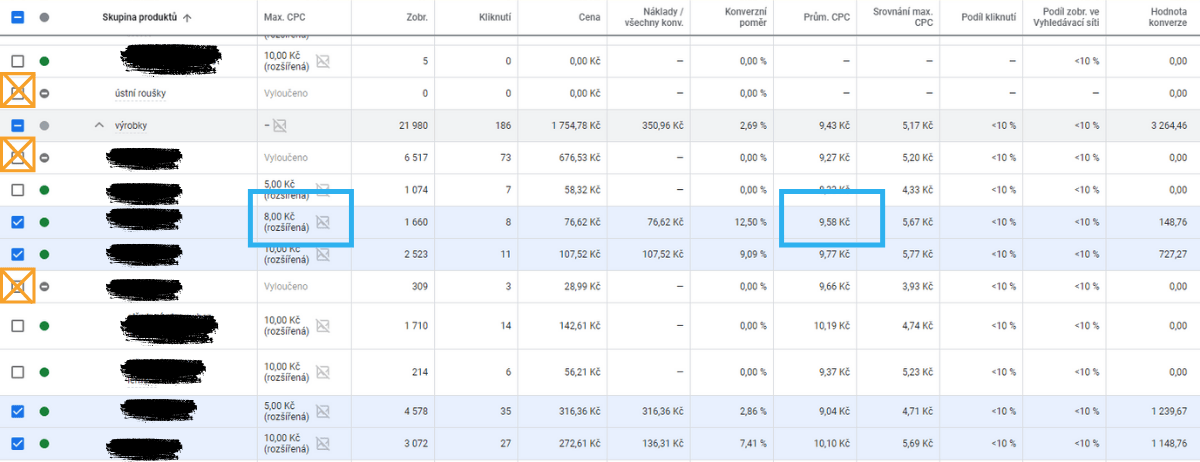
Dále je užitečné sledovat doporučení na optimalizace od Google a podle nich se řídit. Z mé vlastní zkušenosti vedla implementace velké většiny tipů ohledně Google nákupů ke zlepšení výkonu, a to i za cenu zvýšení rozpočtu.
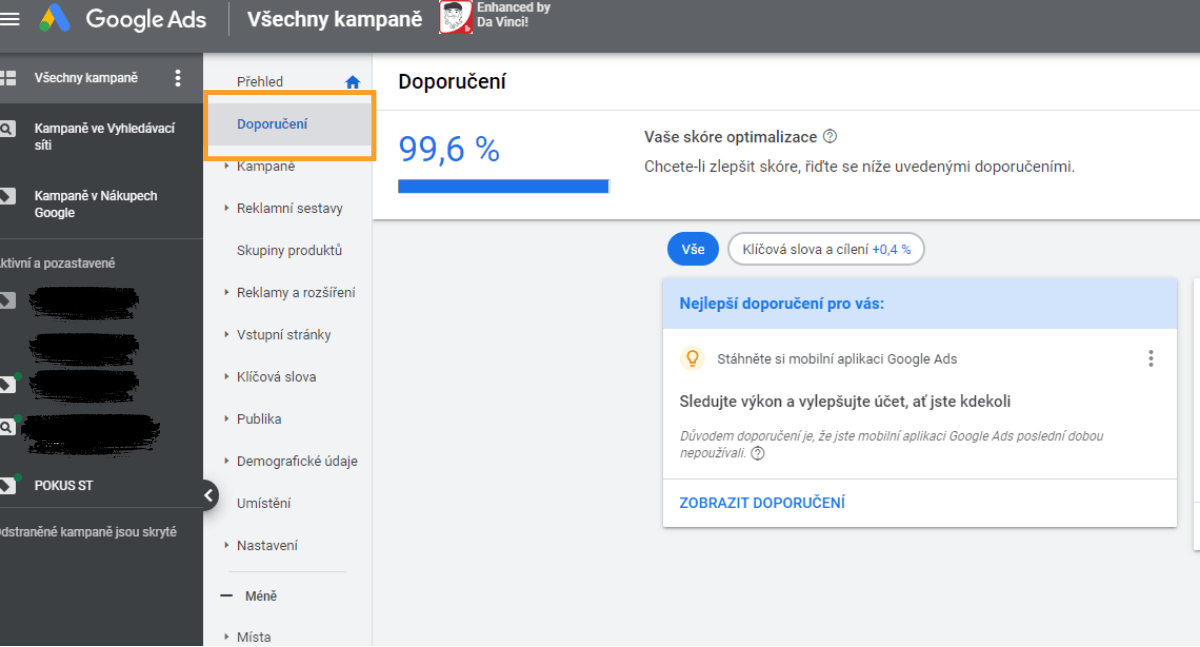
Cílem tohoto snažení je, aby vám Google v doporučení sám navrhl, ať přepnete na Chytré nákupy (viz obrázek 18a+b). Anebo se je rozhodnete sami nastavit, viz další část.
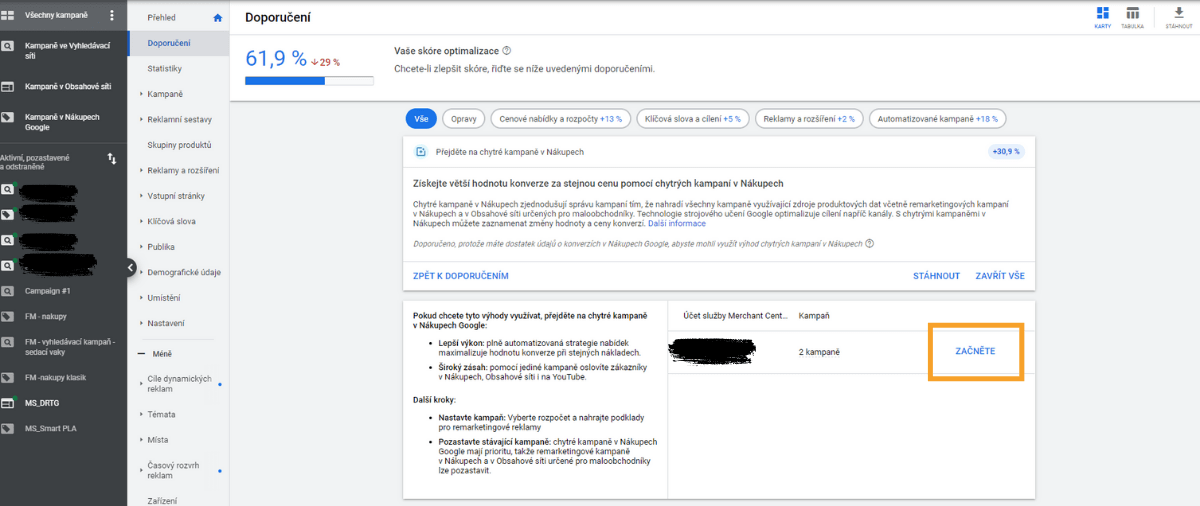
Spuštění Chytrých nákupů
Pokud máte prodeje, za cca 14 dní máte již dostatek dat a Google vám doporučuje (v záložce „doporučení”) Chytré nákupy. Anebo jste si je založili sami. Stává se mi, že u některých účtů to Google dovolí již od začátku, ale z vlastní zkušenosti se okamžité přeskočení Standardních nákupů nevyplácí. „Rychlé” Chytré nákupy pak často skončily nezdarem, nebo se strašně dlouho učily.
Tady se dozvíte vše o Chytrých nákupech.
Postup spuštění Chytrých nákupů:
- Pokračujte dle bodu 3 (a+b), akorát na konci bodu b zvolte „Chytré nákupy”.
- Samotné nastavení ve Výběru nastavení kampaně je jiné. Vyberete pro zjednodušení a efektivitu nastavení konverzí na úrovni účtu. Co se týče strategie, máte dvě možnosti. Buď necháte „maximalizovat konverze” a po dokončení kampaně v rozdělení produktů (3e) vypnete neefektivní produkty, či čistě nastavíte ROAS (aneb návratnost kampaně, obrácená hodnota PNO. Nebo je tu třetí možnost – zvolíte ROAS a povypínáte neefektivní skupiny produktů. Osobně doporučuji pro začátek nechat maximalizaci hodnoty konverze a povypínat neefektivní produkty. Nakonec dáte denní rozpočet. Doporučuji stejný jako u Standardních nákupů či navýšit o cca 30 %.
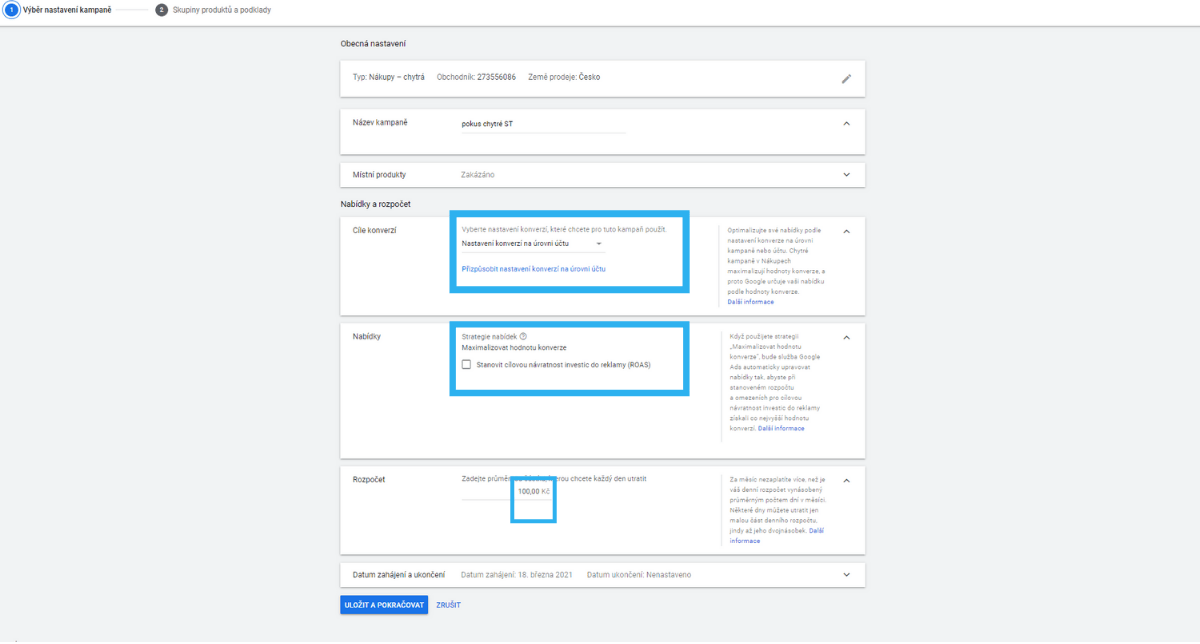
Následně nastavujete podobu dynamických responzivních reklam. O tohle jsou Chytré nákupy rozšířeny. Osobně doporučuji jako obrázek nahrát fotku vašeho týmu s produkty či podobný osobitý typ.
Do textů vypište, kdo jste a proč to děláte + případně výhody. Nezapomínejte, že tyto reklamy se zobrazují někomu, kdo už u vás na webu byl. Pouze doplním, že většinu zobrazení budou tvořit responzivní produktové bannery (aneb fotky produktů, na které potenciální zákazníci koukali). Po dokončení pokračujte stejně jako u výše zmíněného bodu Rozdělení produktů do skupin s tím rozdílem, že již neřešte CPC.
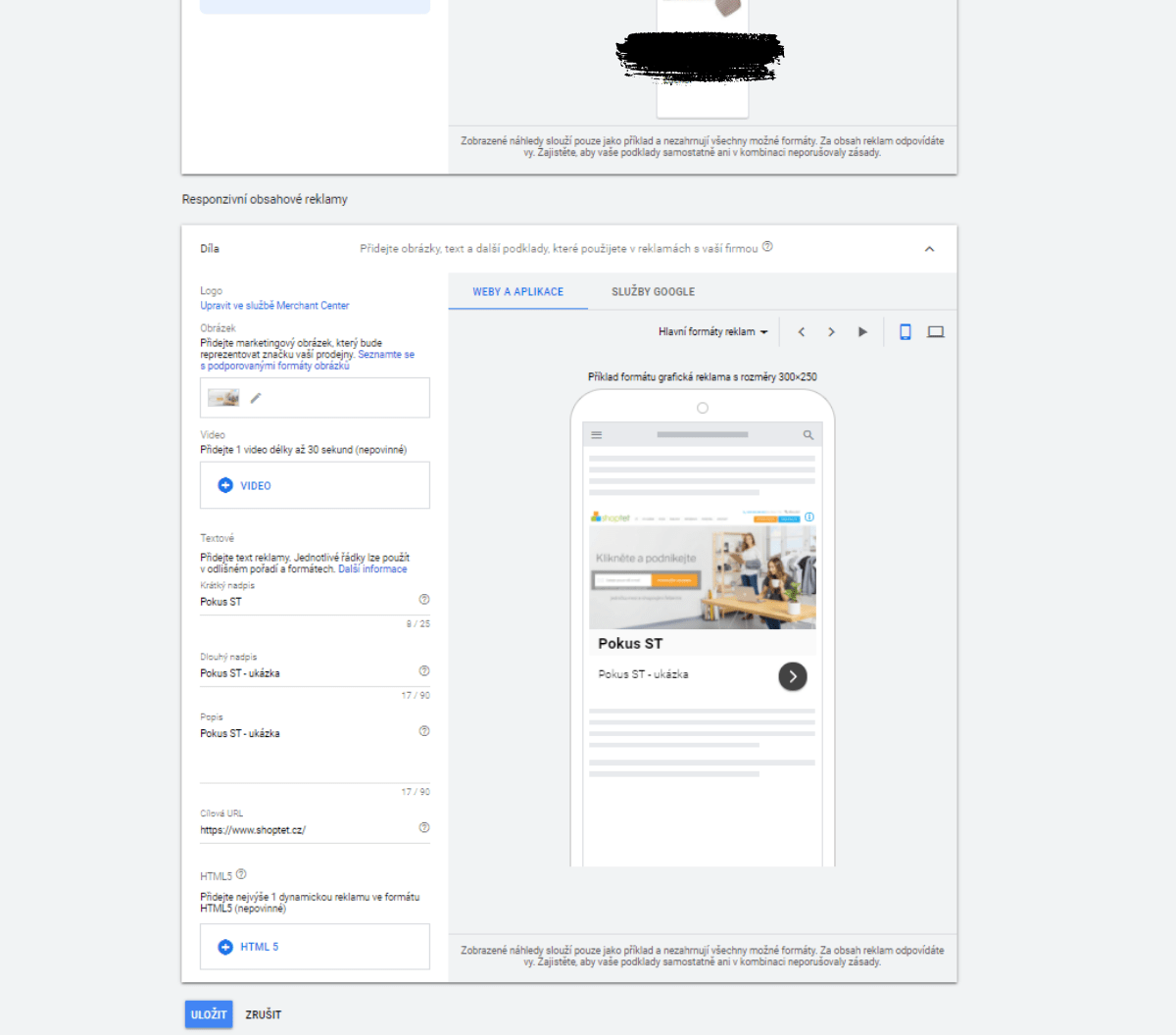
Co dál a co sledovat?
Gratuluji! Pokud jste se prokousali až sem, přichází nejdelší a zároveň snad nejpříjemnější část. Sledování výsledků a optimalizace. Výsledky sledujte na úrovni celé kampaně i rozpadu produktů (viz výše část Optimalizace), v čase cenu za konverzi, a tudíž i návratnost.
Osobně doporučuji kampaně neměnit každý den, ale po každém zásahu jim nechat například týden, aby se mohly učit a přizpůsobovat změnám. Pokud jste již spokojení s výkonem, kampaně spíše jen sledujte, než abyste se v tom stále vrtali. Malá úprava kvůli pár korunám může (pokud nejste v reklamě již kovaní) způsobit mnoho škody. Dále doporučuji zkontrolovat výkon při změně sezónnosti či produktového složení na e-shopu. Chytré nákupy jsou vskutku chytré, ale i tak občas potřebují poradit a „poštelovat“ kvůli neočekávaným změnám.
Heureka
- Kde: ČR + SK (na heureka.sk)
- Doporučený startovní měsíční rozpočet: 1000 Kč na začátek, pak v řádech několika korun do získání Ověřeného zákazníka a aktivace CPC režimu
- Omezení: Téměř bez omezení, podívejte se na kompletní informace.
Charakteristiky propagace na Heurece
Heureka CZ/SK se řadí mezi takzvané zbožové srovnávače, kde se v základním nastavení u „spárovaných” produktů řadí prodejci dle nejnižší ceny. Tento kanál je naprosto zásadní pro ty z vás, kteří přeprodávají produkty a znají EANy, či se jim povede přes category text, product name či brand spárovat produkty do produktové karty. Vysvětlení spárování najdete přehledně v nápovědě Heureky.
Proč je nezbytné takzvané spárování? Heureka totiž v základu funguje ve dvou režimech – Free a PPC režimu. Detailně je rozdíl vysvětlen zde.
V jednoduchosti: Free režim se zobrazuje pouze ve fulltext vyhledávání. PPC režim můžete mít až po tom, co získáte certifikát Ověřeno zákazníky. Marketing na Heurece v tomto režimu začíná být opravdu zajímavý. Sem se však dostanete se štěstím během několika týdnů, spíše měsíců. Vše stojí a padá na tom, zdali a jak rychle získáte certifikát Ověřeno zákazníky. Podívejte se na podmínky a informace.
Základní nastavení Heureka účtu
Jak vyplývá z řádků výše, na začátku své eshopové pouti musíte založit svou firemní Heureku jako takovou, nahrát první vklad 1000 Kč, počkat na schválení feedu a pak do Shoptetu implementovat Ověřeného zákazníka. No a poté čekat a sledovat výsledky.
Několik tipů:
- Samotnou Heureku založte spíše na speciální „marketingový e-mail” a mějte unikátní heslo. Do Heureky narozdíl od Google nelze sdílet přístupy, pouze se dávají hesla. Projděte si detailní návod. Během zakládání již mějte připravený feed. Pokud jste postupovali dle návodu níže, neměli byste mít žádný problém s nahráním. Více informací o tom, kde je na Shoptetu feed atd. najdete v nápovědě.
- Pokud budete bojovat s implementací Ověřeného zákazníka, pokračujte podle tohoto návodu.
Níže je aktuální printscreen.
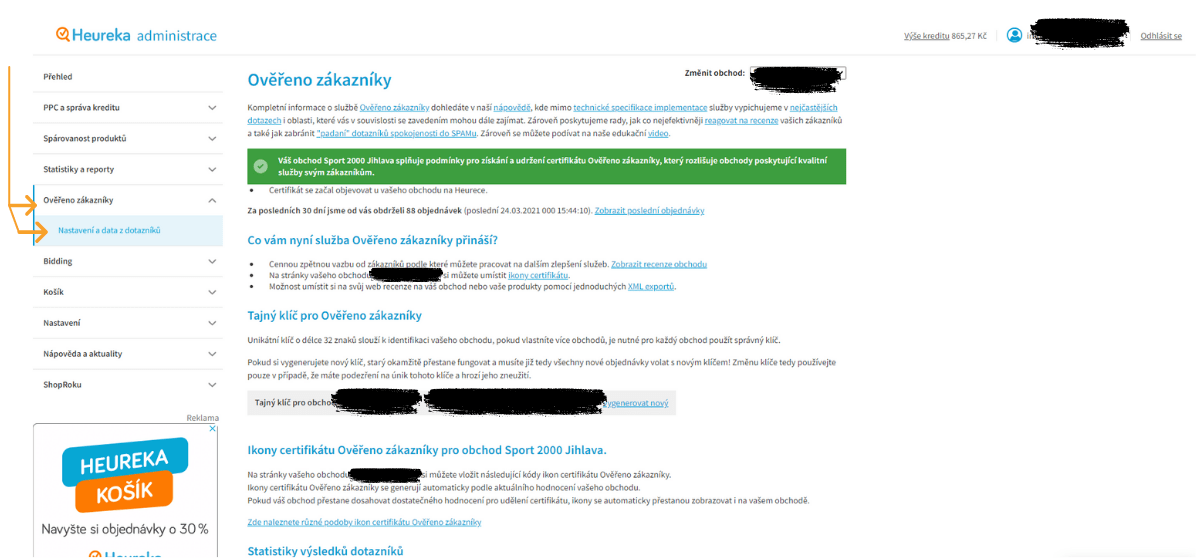
- Pokud již máte Ověřeného zákazníka a CPC režim, doporučuji doplnit u produktových karet Heureka CPC o 1 Kč vyšší, než je minimální cena za proklik v dané kategorii Heureky. Díky tomu ze zkušenosti „porazíte” v inzerci u napárovaných produktů většinu vaší konkurence. Více o cenách se dozvíte zde.
Pro vysvětlení jsou na obrázku 23 znázorněny pozice, kam se pomocí Heureka CPC můžete dostat – 4 horní pozice „Doporučené nabídky”. Zde soupeříte s dalšími prodejci v hodnotě CPC. Pod těmito 4 pozicemi jsou seřazeni všichni prodejci (včetně horní čtyřky) dle ceny od nejnižší po nejvyšší. Cena prokliku se přitom rovná ceně dle kategorie. Na této hladině začíná taky minimální cena biddingu.
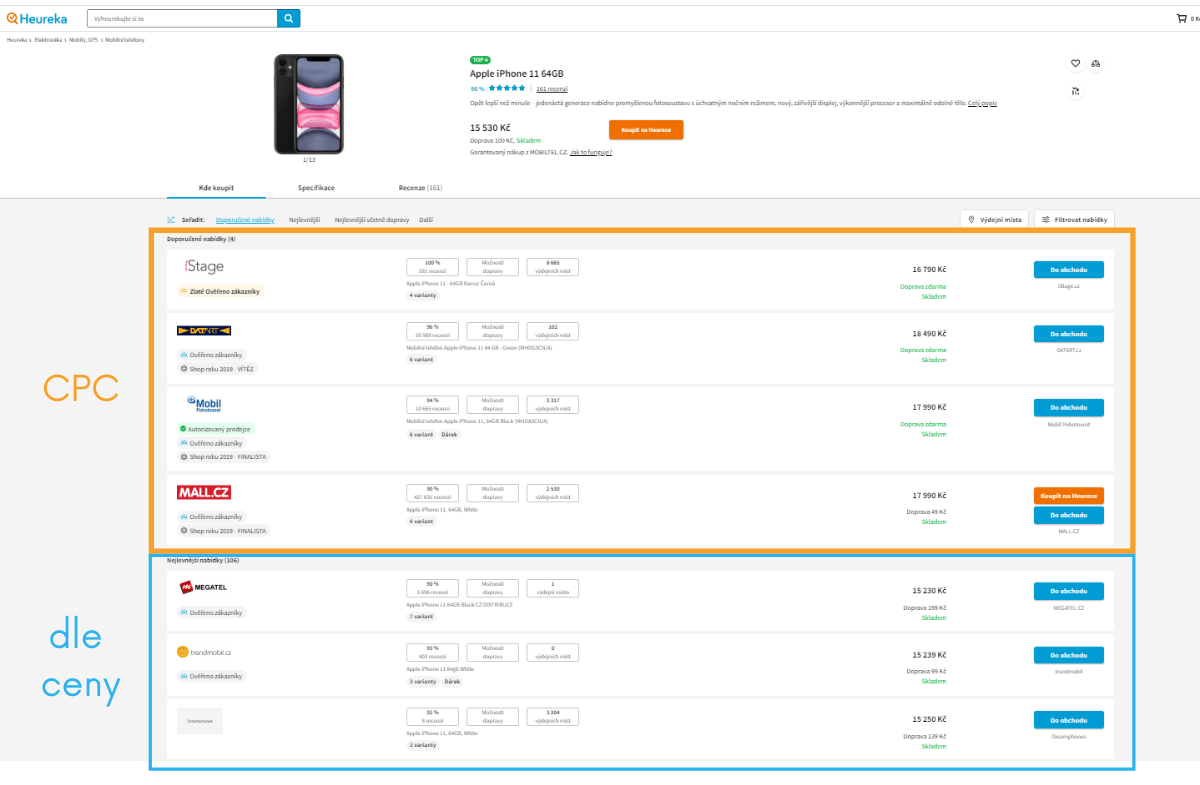
- Pracujte také se špatnými recenzemi. Pokud se nějaká objeví, nenechte ji tam jen tak ležet, i kdyby bylo nařčení sebevíce nespravedlivé. Reakci vždy pište neutrálně, neútočně, s jediným cílem. Aby potenciální nový zákazník, který onu ošklivou recenzi a vaši reakci čte, získal pocit, že jste se ponaučili, nebo že to nebyla vaše vina a poskytli jste kompenzaci (například pokud dopravce něco rozbil, poslali jste nové zboží atd.).
Co dál a co sledovat?
Cílem je získat Ověřeného zákazníka a následovně přepnout do CPC režimu. Po získání Ověřeného zákazníka si můžete aktivovat „plaketku” na svůj e-shop, a to v Shoptetu v Napojení → Heureka → Ověřený zákazník, či přímo vložením kódu na e-shop ve Vzhled→ Editor → HTML kód → poslední řádek v hlavičce. Kódy najdete v administraci Heureky, viz obrázek 24.
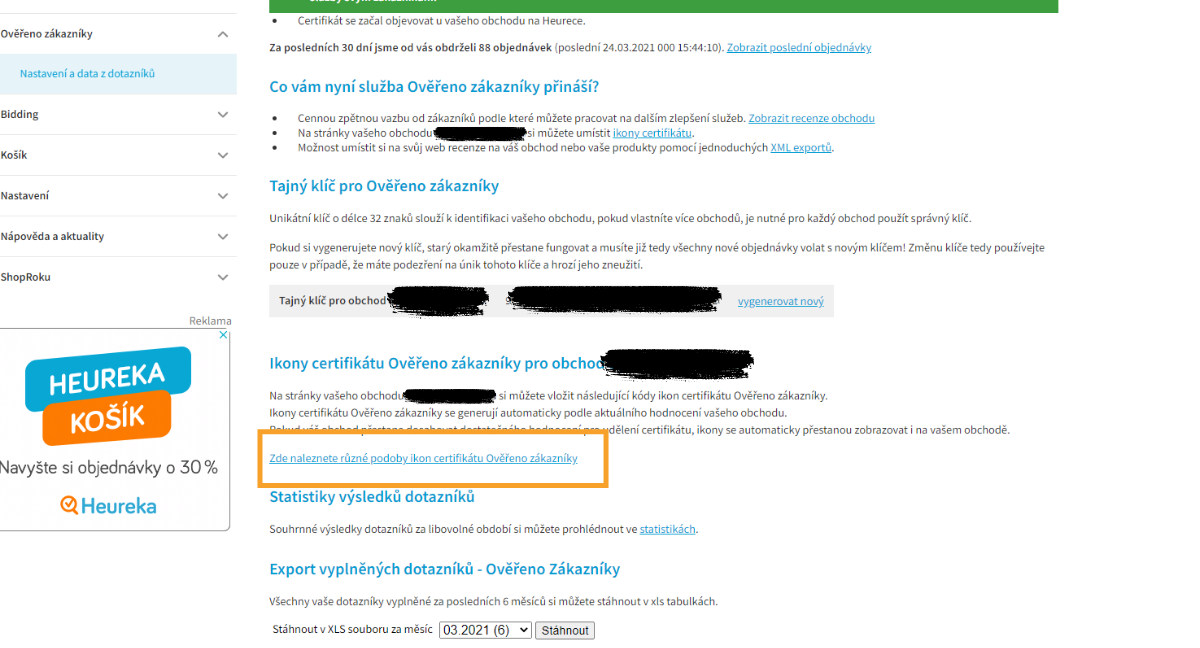
Zboží
- Kde: ČR
- Doporučený startovní měsíční rozpočet: 1000-3000 Kč
- Omezení: Téměř bez omezení, úplné informace najdete zde.
Charakteristiky propagace na Zboží
Zboží narozdíl od Heureky nepotřebuje na CPC režim recenze a po spárování můžete teoreticky ihned přepnout do CPC režimu, kde bidujete na první 3 pozice dle ceny. Dále Zboží slouží jako obdoba Google Merchant center pro Sklik a jejich produktové kampaně (PI – produktové inzeráty, DRTG – dynamický retargeting).
Dále na Zboží můžete sbírat pozitivní recenze.
V ostatních případech je inzerce na Zboží velice podobná té na Heurece.
Základní nastavení účtu na Zboží
Postup je velice podobný jako u zakládání Heureky. Musíte založit účet, vložit feed, napojit měřící kódy a počkat na spuštění inzerce. Postupujte podle návodu v Shoptet nápovědě.
Několik tipů:
- Zboží zprovozníte velice rychle a pokud jste dodržovali také postupy ze začátku článku, dostanete se do inzerce téměř ihned. Má to ale i své velké úskalí. Zboží dokáže „vysávat” peněženku velice rychle, ale ne vždy efektivně. V začátku si doporučuji nastavit týdenní limit 800–1000 Kč a ve statistikách (přímo Zboží i GA) sledovat efektivitu. V základním lobby po kliku na Správa kampaně (obrázek 25) následně nastavíte limit (obrázek 26).
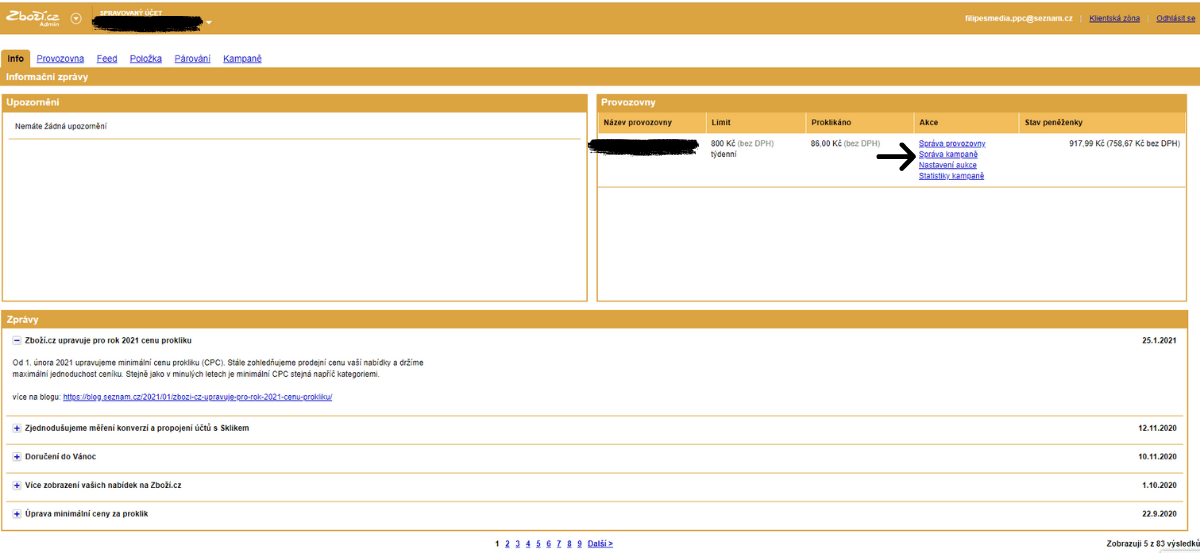
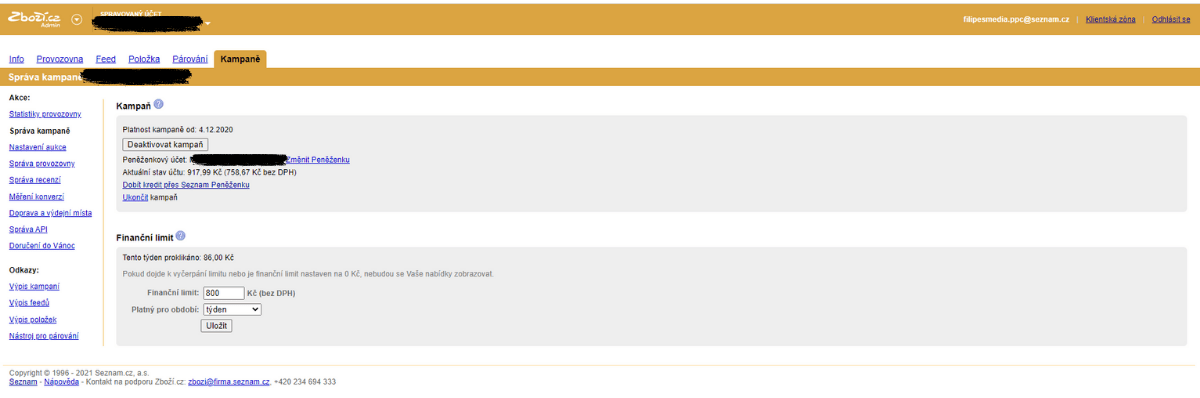
- Pokud máte nastaveny limity inzerce na Zboží, tak nastavte do Seznam peněženky (klientské zóny) automatické platby za reklamu (jako na GAds). Důvod je prostý. Dlouhodobou efektivitu inzerce velice poškozuje, když z ní vypadnete z důvodu nedostatku prostředků. Dále se z této stejné peněženky platí i Sklik a Firmy.cz, takže i ony mohou přispět k předčasnému vyčerpání dobře plánovaného rozpočtu.
- Pracujte také se špatnými recenzemi stejně jako na Heurece. To znamená, že pokud se nějaká objeví, nenechte ji tam jen tak ležet, i kdyby bylo nařčení sebevíce nespravedlivé. Reakci vždy pište neutrálně, neútočně, s jediným cílem. Aby potenciální nový zákazník, který onu ošklivou recenzi a vaši reakci čte, získal pocit, že jste se ponaučili, nebo že to nebyla vaše vina a poskytli jste kompenzaci (například pokud dopravce něco rozbil, poslali jste nové zboží atd.).
Co dál a co sledovat?
Cílem je za stabilní týdenní investice získat maximum prokliků na Váš eshop. Osobně doporučuji používat nástroje třetích stran, jako je Bidding Fox na správu biddingu, protože optimalizace Zboží je velice těžkopádná a složitá (zkuste se podívat do záložky Nastavení aukce). Zboží je pro vás velice důležité jako zdroj ve většině případů udržitelného výkonu za relativně stabilní cenu (pokud nemáte sezonní zboží) a jako zdroj pro Sklik kampaně.
Závěr
Pokud jste se prokousali až sem – gratuluji! Máte základní triádu pro e-commerce výkonnostní marketing na Shoptetu. Ale tím vaše cesta nekončí, ba naopak, začíná. Čím více vám tento základní systém bude fungovat, tím dříve budete potřebovat růst, prohlubovat znalosti a hledat nové performance nástroje. A že těch PPC nástrojů je – jen zmínkou – Sklik, Microsoft Ads (Bing a Yahoo), Google Youtube Ads, Facebook Ads, FAVI, GLAMI, Biano, Trafficjunky a další stále přicházejí či odcházejí ze scény. Každý má svá specifika a triky, jak z nich vytěžit maximum.
Dalším logickým krokem je mít buď interního člověka, který bude performance marketingu věnovat alespoň 50 % svého pracovního času, a nebo najít si někoho pro externí spolupráci – agenturu či freelancera.
Pokud jste se drželi výše zmíněného postupu, máte oproti ostatním e-shoperům do začátku spolupráce s externistou či inhouse marketérem navrch hned v několika bodech:
- Data – máte obrovské množství dat, díky kterým zkušený marketér rychle najde „zlatou žílu”.
- Návyky na PNO – pokud si osvojíte tato tři písmena, velice rychle si budete umět spočítat rentabilitu kanálů i práce marketingových zaměstnanců či externistů. Dále dokážete porovnávat růst v různých měsících a efektivitu.
- CashFlow z reklam – pokud se vše povede aspoň na 70 %, máte oproti e-shoperům, kteří začínají na marketingové zelené louce, obrovskou výhodu ve formě vybudovaného cash flow, které zahrnuje tržby z reklam, a jste zvyklí platit za kredity třetím stranám.
A co když jste postupovali dle návodu, ale kýžené výsledky se pořád nedostavily? Studujte dál a zamyslete se i nad jinými příčinami, které ovlivňují výsledné tržby. Tím může být produkt, cena produktu, nabídka, poptávka, cena dopravy… a zkrátka všechny další aspekty. Marketing není samospásný a tento návod není univerzální. Ale věřím, že s pomocí dalších článků a samostudiem to zvládnete.


